远程桌面身份验证错误
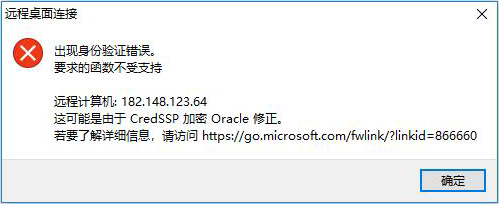
简单了解了产生“出现身份验证错误 要求的函数不受支持”的原因后,我们该如何解决这个问题呢?以下是修复远程桌面身份验证错误的4种方法,您可以按照以下步骤进行尝试。
✔ 方法 1:启用与计算机的远程连接
如果您想成功连接,您需要按照以下步骤调整系统属性中的一些设置。
步骤1. 按“Windows+R”打开运行框,然后键入“sysdm.cpl”并按“Enter”打开“系统属性”窗口。
步骤2. 转到“远程”选项卡,并使“仅允许运行使用网络级别身份验证的远程桌面的计算机连接(建议)”选项未选中。
步骤3. 单击“应用”并再次尝试连接。
✔ 方法 2:通过组策略编辑器启用加密数据库修正
要修复远程桌面连接出现身份验证错误,您可以通过组策略编辑器启用“加密数据库修正”策略。下面是一些具体的步骤。
步骤1. 按“Windows+R”打开运行框并键入“gpedit.msc”,然后按“Enter”打开组策略编辑器窗口。
步骤2. 在组策略编辑器窗口的左侧转到“计算机配置”>“管理模板”>“系统”>“凭据分配”。
步骤3. 双击窗口右侧的“加密数据库修正”。
步骤4. 选中“已启用”并从保护级别中选择“易受攻击”,然后单击“应用”。
✔ 方法 3:更改注册表设置
您也可以尝试编辑AllowEncryptionOracle的值来解决此问题。请按照以下步骤进行编辑。
步骤1. 按“Windows+R”打开运行框,然后键入“regedit”打开注册表编辑器。
步骤2. 转到以下路径,如果发现没有后两项CredSSP\Parameters,则需要自己创建:
Computer\HKEY_LOCAL_MACHINE\SOFTWARE\Microsoft\Windows\CurrentVersion\Policies\System\CredSSP\Parameters
步骤3. 双击窗口右侧的“AllowEncryptionOracle”,将其值设置为2,当您想禁用它时,您可以将值改为0。
✔ 方法 4:删除更新
由于此问题通常发生在Windows更新之后,您可以删除更新来解决远程桌面身份验证错误。
步骤1. 按“Windows+R”打开运行框,然后输入“appwiz.cpl”打开“程序和功能”窗口。
步骤2. 单击窗口左侧的“查看已安装的更新”以打开已安装的更新窗口。
步骤3. 找到如KB4577266或KB4570334更新并卸载。



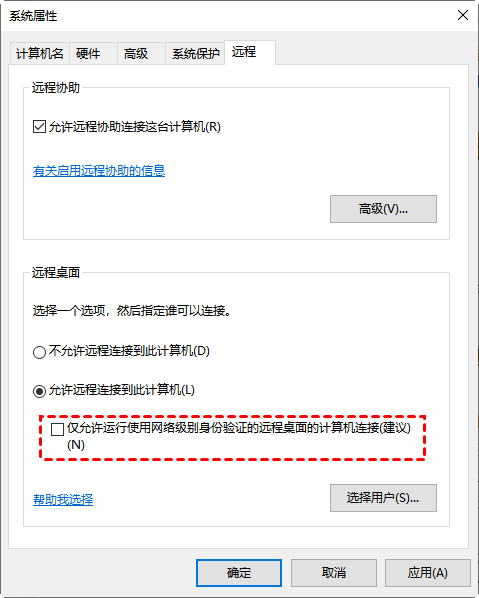
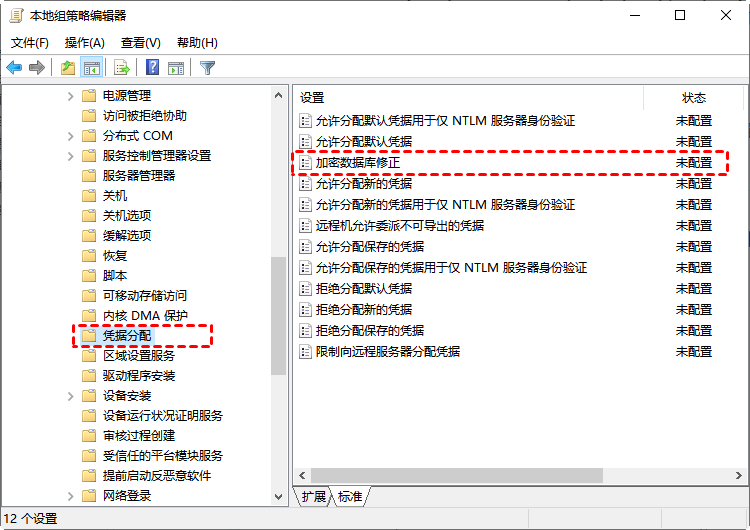
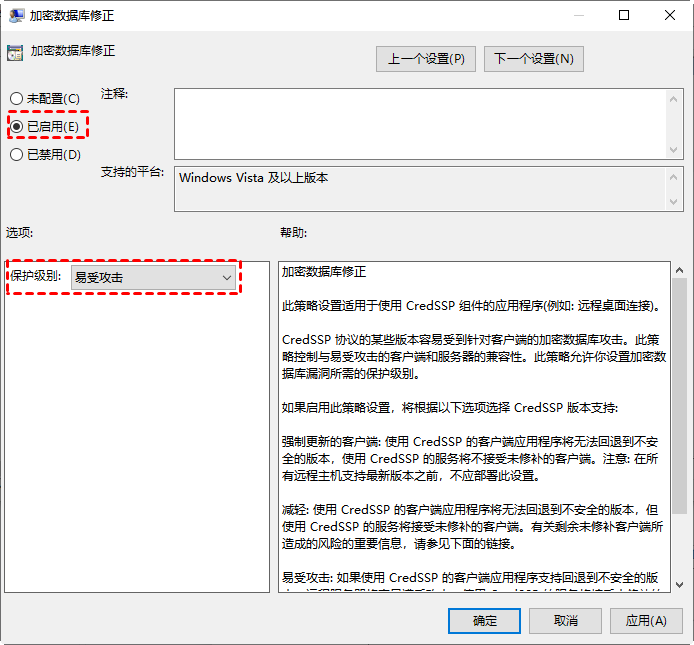
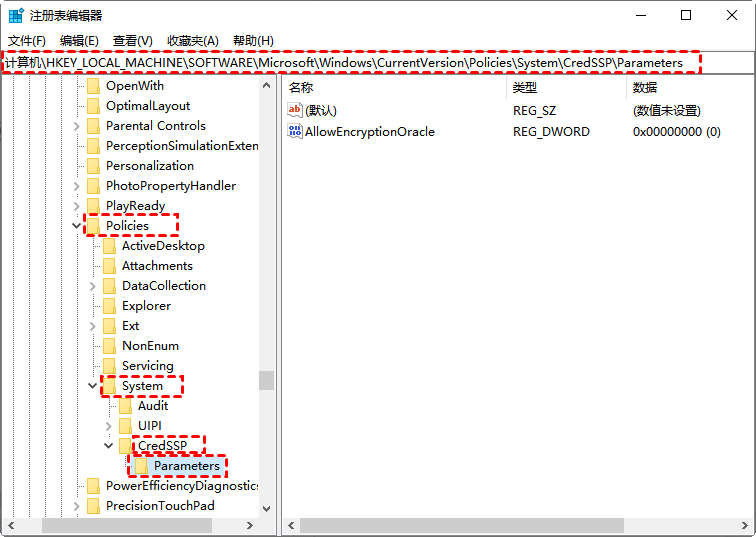
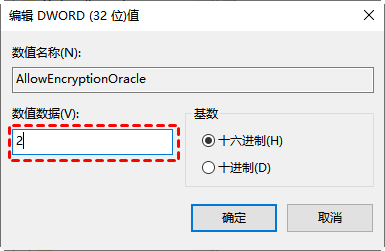
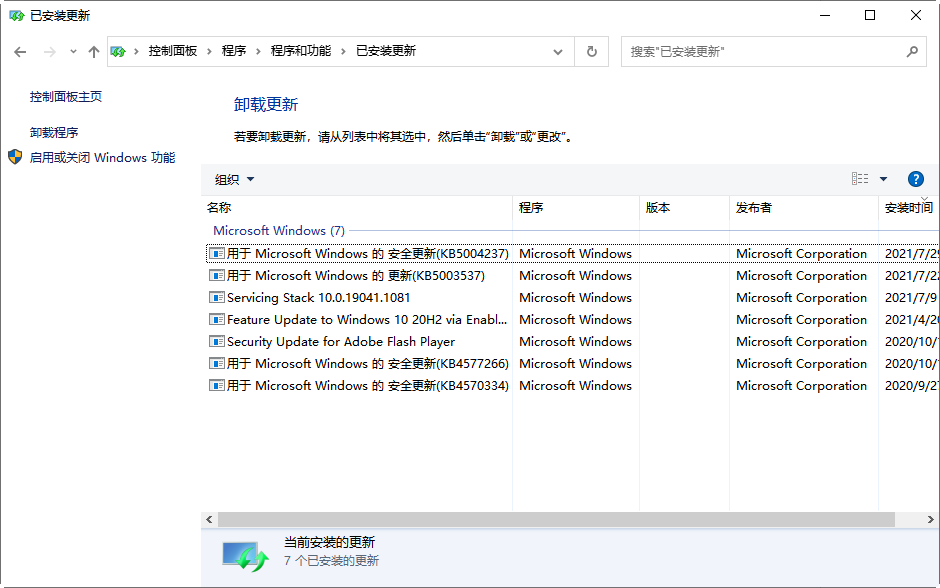


【推荐】国内首个AI IDE,深度理解中文开发场景,立即下载体验Trae
【推荐】编程新体验,更懂你的AI,立即体验豆包MarsCode编程助手
【推荐】抖音旗下AI助手豆包,你的智能百科全书,全免费不限次数
【推荐】轻量又高性能的 SSH 工具 IShell:AI 加持,快人一步
· Manus重磅发布:全球首款通用AI代理技术深度解析与实战指南
· 被坑几百块钱后,我竟然真的恢复了删除的微信聊天记录!
· 没有Manus邀请码?试试免邀请码的MGX或者开源的OpenManus吧
· 园子的第一款AI主题卫衣上架——"HELLO! HOW CAN I ASSIST YOU TODAY
· 【自荐】一款简洁、开源的在线白板工具 Drawnix